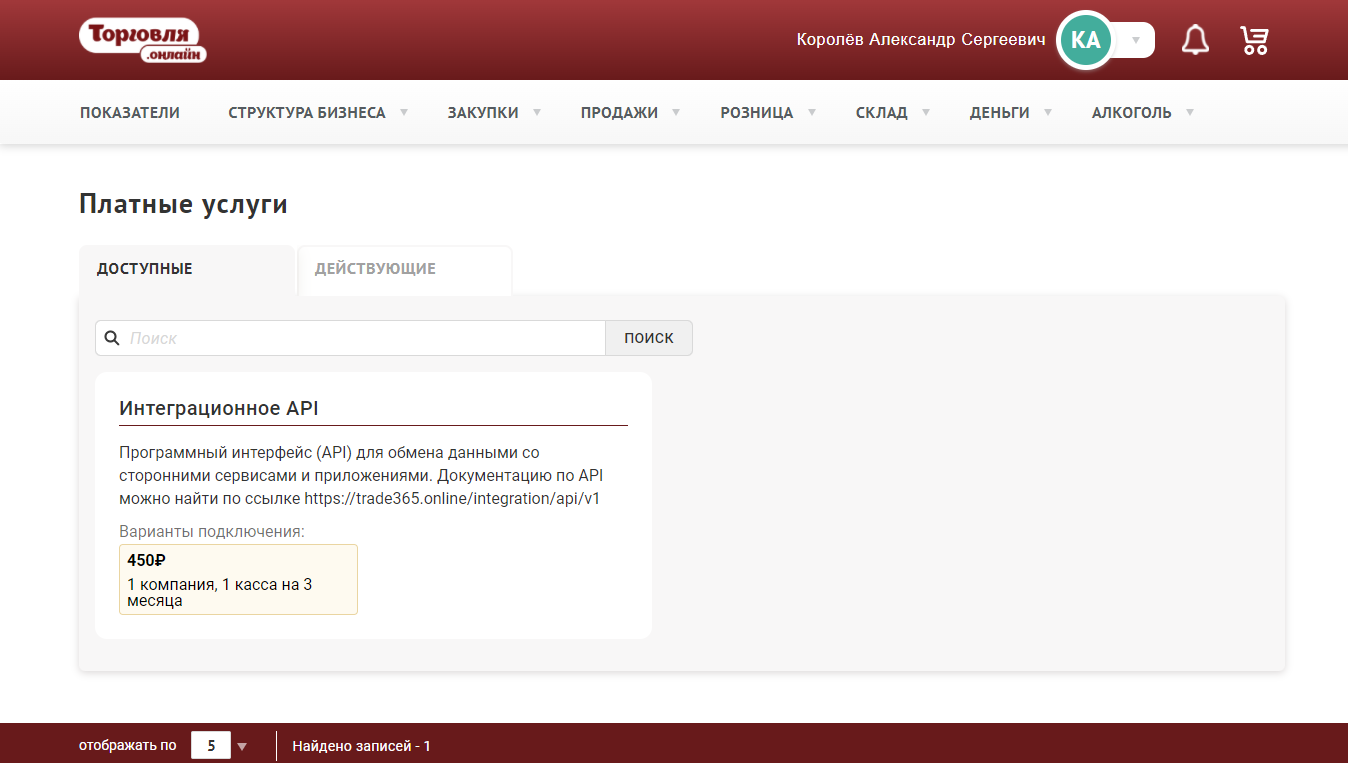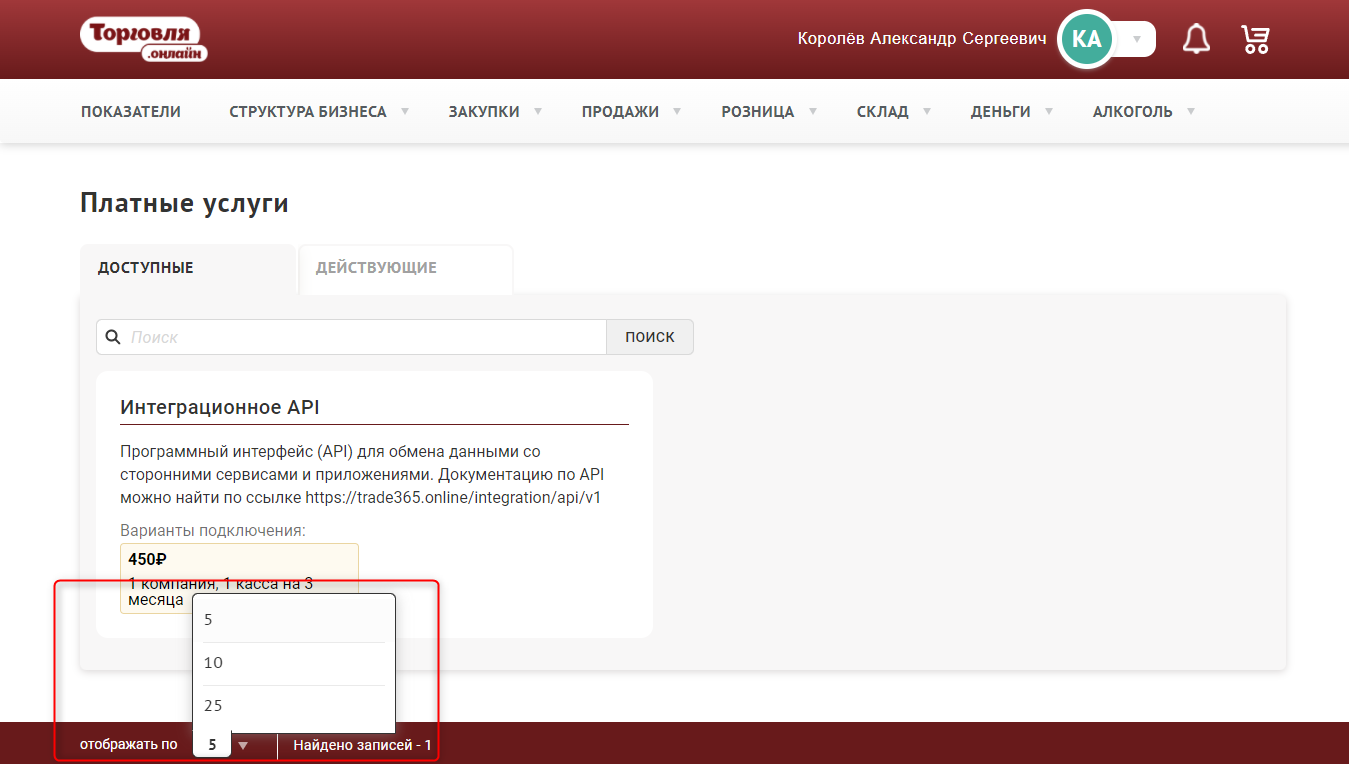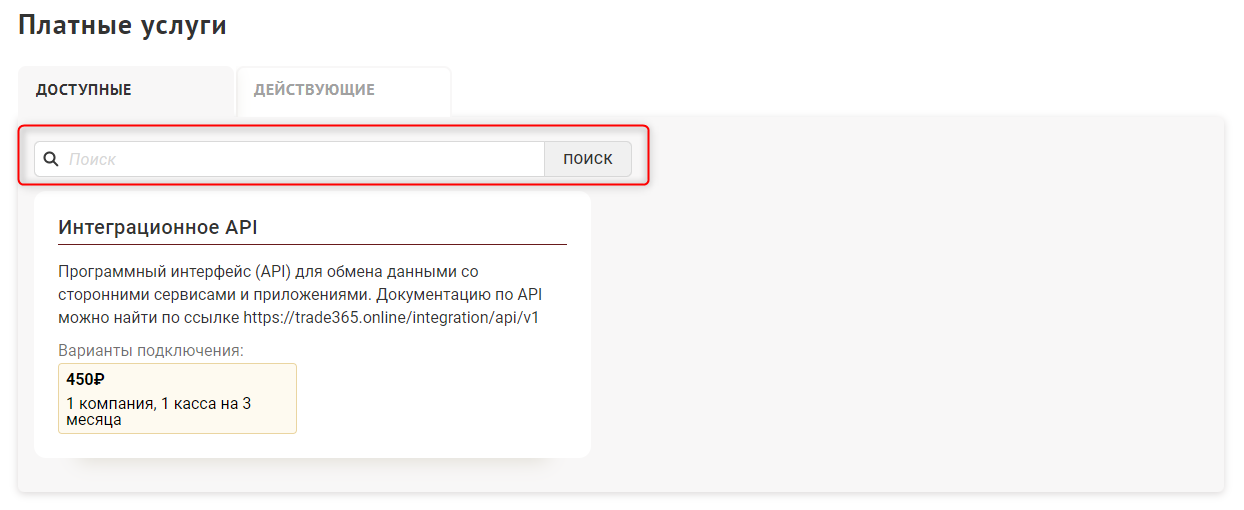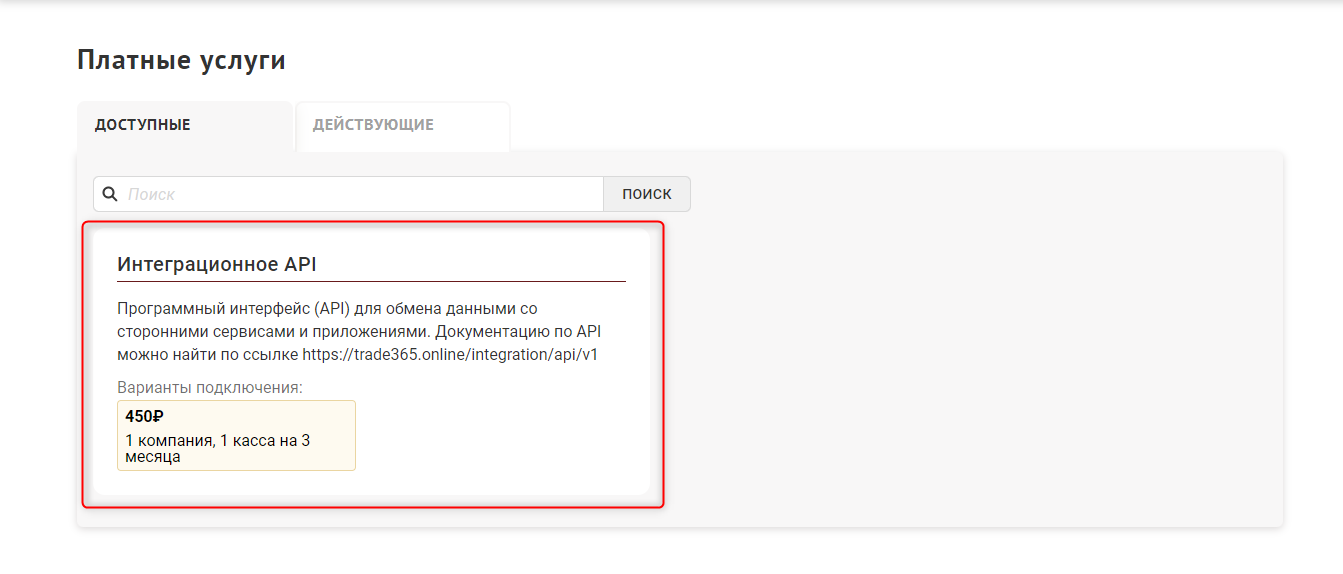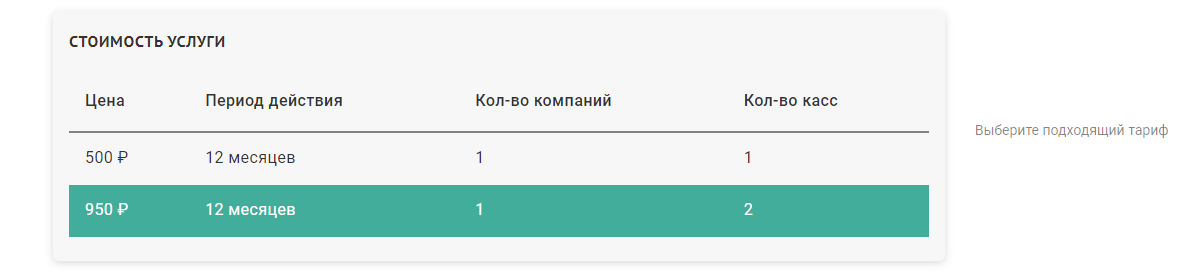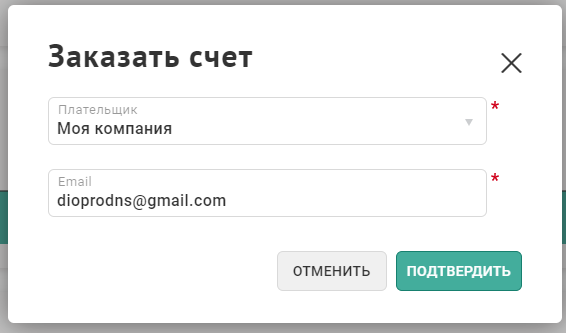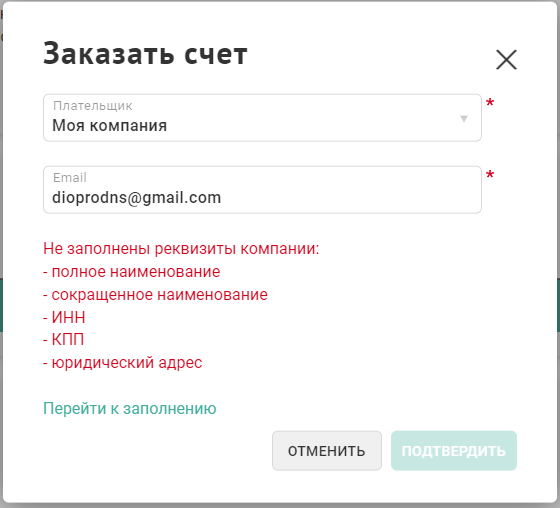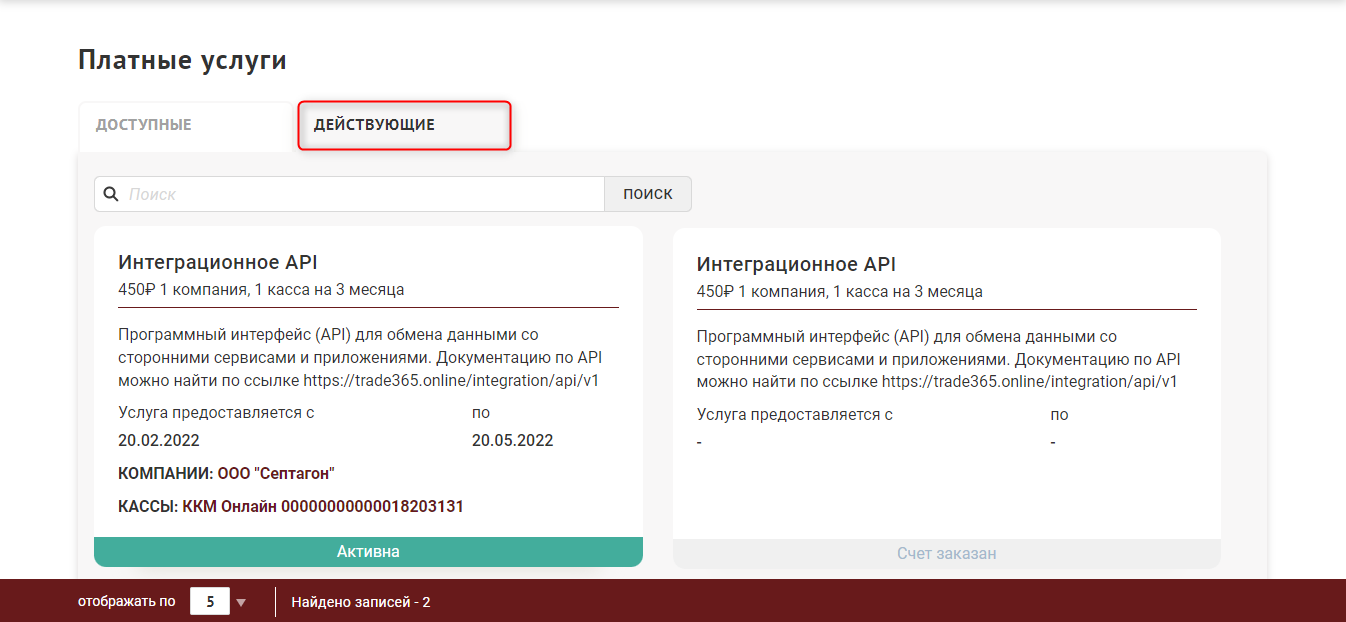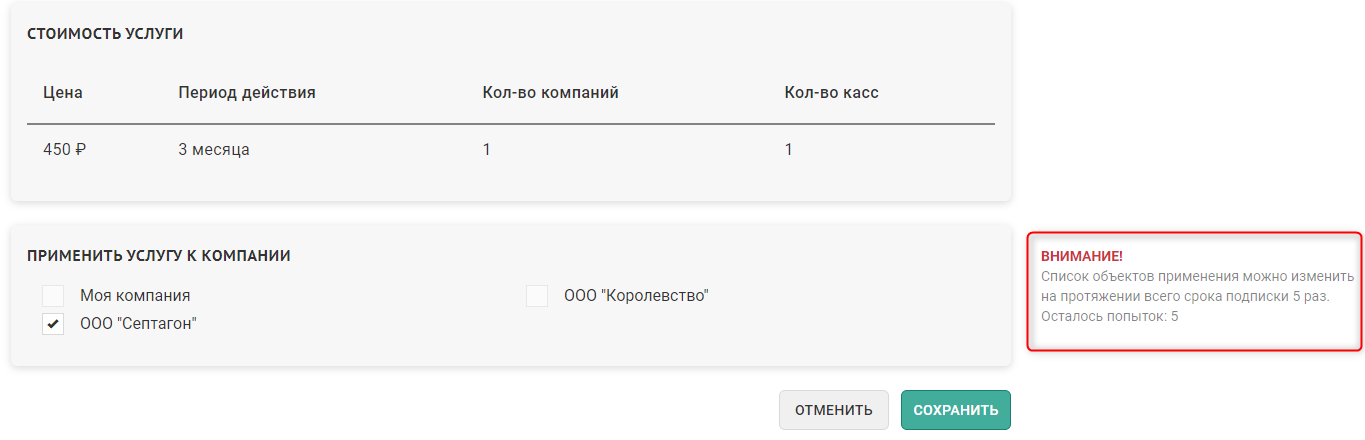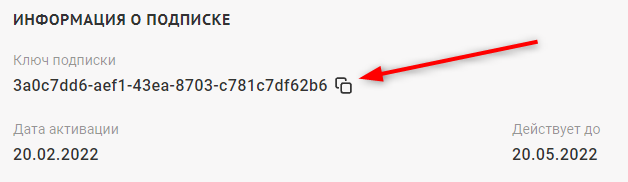Услуги
Для перехода в раздел платных услуг разверните выпадающее меню в правом верхнем углу экрана и нажмите кнопку "Услуги"
Содержание
Доступные платные услуги
Откроется страница платных услуг на вкладке "Доступные".
По умолчанию отображается максимум 5 доступных платных услуг. Можете изменить это значение на 10 и 25.
Вы можете осуществить поиск по наименованию услуги. Для этого установите курсор в поле "Поиск", введите тест и нажмите кнопку "Поиск"
Каждая услуга отображается в виде карточки. Для просмотра подробной информации кликнете по ней.
Оформление подписки на платную услугу
Откроется карточка доступной платной услуги.
В блоке "Основная информация" прописаны:
- Наименование услуги
- Подробное описание
- Дата, с которой услуга предоставляется
- Дата окончания предоставления услуги
В блоке "Стоимость услуги" отображается информация о каждом тарифе. Выберете подходящий. Для этого кликните по строке с выбранным тарифом.
Далее Вы можете выбрать к каким компаниям/подразделениям/кассам будет применима услуга.
Примечание! На данном этапе выбор объектов применения не является обязательным. Вы можете выбрать их после оплаты и активации подписки!
Нажмите кнопку "Выбрать". Услуга будет добавлена на вкладку "Выбранные". При необходимости можете добавить еще услуги для оплаты нескольких одним платежом.
Для получения счета на оплату нажмите кнопку "Заказать счет". Откроется попап для заполнения данных, необходимых для выставления счета.
При клике на поле "Плательщик" раскроется выпадающий список со всеми компаниями, заведенными в Вашем личном кабинете. Выберете нужную. Поле "Email" будет автоматически заполнено из Вашего профиля, если почтовый ящик был Вами заполнен. При необходимости измените адрес электронной почтой на другой. Далее нажмите кнопку "Подтвердить".
В случае, если заполненных данных в выбранной Вами компании будет не достаточно для выставления счета, система укажет какие реквизиты необходимо заполнить и отобразиться кнопка "Перейти к заполнению"
При успешном создании счета отобразиться уведомление и через пару мгновений инициализируется загрузка. Сохраните файл на устройство.
Выполниться переход на страницу списка доступных услуг.
Действующие подписки
Откройте вкладку "Действующие".
На странице будет отображаться весь список Ваших действующих подписок. Каждая подписка отдельная карточка с информацией:
- Наименование услуги
- Тариф
- Даты действия подписки (только у подписки со статусом "Активна")
- Объекты применения
- Статус
Подписка может иметь 3 статуса:
- Счет заказан - устанавливается при заказе счета на оплату
- Выставлен счет - устанавливается после отправки счета на оплату на Вашу электронную почту
- Активна - подписка активна и готова к использованию. Устанавливается после получения полной оплаты по счету.
Карточка подписки
Кликнете на подписку. Откроется карточка с информацией:
- Наименование и описание услуги
- Ключ подписки
- Дата активации
- Дата окончания действия
- Информация о тарифе
- Список объектов применения
ВНИМАНИЕ! После активации подписки Вы можете изменить список объектов применения (компаний/подразделений/касс). Информация о оставшихся попытках редактирования отображается с правой стороны в карточке подписки.
Ключ подписки
Ключ подписки необходим для авторизации в Публичном интеграционном API. Для копирования нажмите кнопку (смотри скрин ниже)